FileZilla, Windows bilgisayarlar için en iyi ücretsiz FTP istemcisidir
FTP veya Dosya Aktarım Protokolü(File Transfer Protocol) , bir istemci ile bir sunucu arasında dosya aktarmak için kullanılan bir ağ protokolüdür. Dosyaları aktarmanın oldukça eski bir yoludur, ancak çok güvenilir ve bugün hala pratikte. Bu yazıda FileZilla adlı en popüler (FileZilla)FTP istemcisi hakkında ayrıntılı olarak konuşuyoruz . FileZilla, Windows(Windows) , Linux ve MacOS dahil tüm platformlar için kullanılabilen en popüler, kullanımı kolay ücretsiz FTP istemcisidir(free FTP client) . Herhangi bir FTP sunucusuna bağlanmak için kullanılabilir ve araç FTP'nin(FTP) tüm çeşitlerini destekler .
(FileZilla FTP)Windows 10 için (Windows 10)FileZilla FTP yazılımı
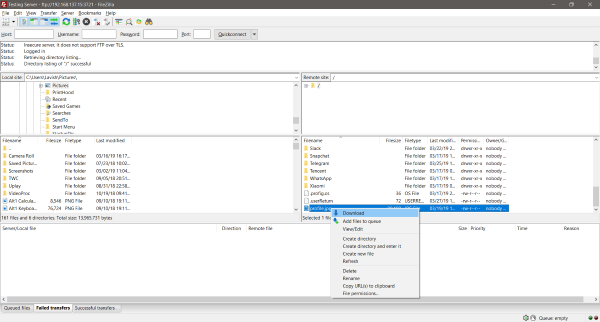
Bu aracın kullanıcı arayüzü, onu popüler ve kullanımı kolay kılan şeydir. FileZilla'yı aç'a(FileZilla) tıklarsanız , çeşitli dikdörtgenlere veya bölümlere ayrılmış oldukça temiz bir kullanıcı arayüzü göreceksiniz. Yukarıdan aşağıya doğru, Menü(Menu) çubuğunuz ve ardından bazı ayarları değiştirmek için kısayollar içeren bir Araç çubuğuna sahipsiniz.(Tool)
Sonraki Hızlı bağlantı (Quickconnect) çubuğu. (bar.)Quickconnect çubuğu , birçok ayarı yapılandırmadan bir sunucuya hızlı bir şekilde bağlanmanızı sağlar. Ana bilgisayar adını, kullanıcı adını, şifreyi ve bağlantı noktasını girmeniz yeterlidir. Hızlı bağlantı(Quickconnect) (lar) korunmaz ve bir sonraki başlatmada otomatik olarak temizlenir.
Aşağıya doğru, Mesaj Günlükleri(Message Logs) için tam bir bölüm var . Bu bölüm, sunucuya gönderilen veya sunucudan gönderilen tüm mesajları kaydeder. Tüm günlükler burada görüntülenir ve sunucu arızası veya başka bir hata durumunda çok kullanışlı olur.
Bunun altında gerçek kullanılabilir alan var, buradaki bu bölüm yatay olarak iki yarıya bölünmüştür. Soldaki yerel dizin ağacını, sağdaki ise uzak dizin ağacını görüntüler. Ve dizin ağaçlarının hemen altında bir klasörün içeriği görüntülenir. Dosya aktarımı oluşturmak için dosyaları bu bölümler arasında sürükleyip bırakabilirsiniz. Veya uzak taraftaki herhangi bir dosya/klasöre sağ tıklayıp İndir(Download) seçeneğine tıklayabilirsiniz . Benzer şekilde, yerel tarafta herhangi bir dosya/klasör tıklanabilir ve o dosyayı bir sunucuya göndermek için Yükle'yi seçebilirsiniz.(Upload)
Arayüzdeki son bölüm, Transfer Kuyruğu(Transfer Queue) adı verilen en güçlü özelliktir . Sunucudan herhangi bir dosya indirdiğinizde/yüklediğinizde bu kuyruğa eklenir ve işlenmeden önce eklenen tüm dosyaların ardından işlenir. Bu, dosyaları aktarmanın çok verimli bir yoludur ve kuyruk, tüm süreçte hiçbir dosyanın atlanmamasını sağlar. Ayrıca Başarısız(Failed) ve Başarılı Aktarımlar(Successful Transfers) için ayrı sekmeler vardır . Dosya aktarımlarından herhangi biri başarısız olursa, bunları hızla yeniden deneyebilirsiniz.
FileZilla , büyük dosyaların devam ettirilmesini ve aktarılmasını destekler; bu, büyük dosyaları (FileZilla)FileZilla istemcisi üzerinden kolayca gönderebileceğiniz anlamına gelir . Ayrıca, FTP'nin(FTP) bağlantının tüm bant genişliğini tüketmemesi için aktarım hızlarına bir sınır koyabilirsiniz .
Okuyun: (Read:) Filezilla Server ve Client nasıl kurulur(How to set up Filezilla Server and Client) .
FileZilla Site Yöneticisi
Site Yöneticisi(Site Manager) , güçlü özelliklerden bir diğeridir. Tüm FTP sunucu ayarlarınızı tek bir yerde saklamanıza ve yapılandırmanıza olanak tanır. Ctrl + S basarak açabilirsiniz . Yeni bir site oluşturmak için Yeni Site(New Site) 'yi tıklayın . Artık bağlantı ayarlarını girmeye başlayabilirsiniz. Açılır menüden FTP/SFTP protokolünü seçebilirsiniz. Bundan sonra, ana bilgisayarın IP adresini ve FTP bağlantı noktası numarasını yapılandırabilirsiniz.
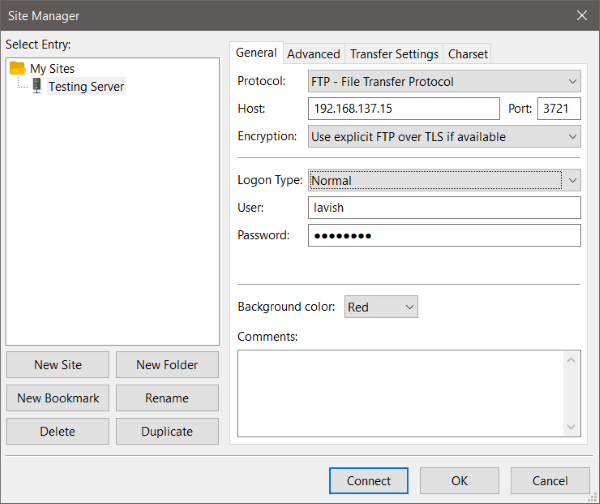
Devam ederken, şifreleme ve kimlik doğrulama ayarları da yapılandırılabilir. FTP şifrelerinizi FileZilla içinde saklayabilir veya her seferinde sizden şifre isteyecek şekilde yapılandırabilirsiniz. Gelişmiş( Advanced ) sekmesi altında, FileZilla otomatik olarak algılayabilmesine rağmen sunucu türünü yapılandırabilirsiniz. Proxy ayarlarını yapılandırabilir ve diğer birkaç gelişmiş ayarı değiştirebilirsiniz.
Site Yöneticisi(Site Manager) içinde istediğiniz kadar site oluşturabilirsiniz . Ayrıca, bir site içinde birden çok yer imi de oluşturabilirsiniz. Yer imi, bir taraf içindeki belirli bir yerel ve uzak dizinin kaydıdır.
Sekmeler
Herhangi bir web tarayıcısı gibi, FileZilla da istediğiniz kadar sekme oluşturmanıza izin verir. Farklı sekmelerde çalışan birden fazla bağlantınız olabilir. Ctrl + T. gibi geleneksel klavye kısayollarını kullanabilirsiniz .
Dizin Karşılaştırması
Yerel ve uzak sunucunuzda benzer iki klasör varsa, bunları karşılaştırmak ve farklılıklarını bulmak için bu aracı kullanabilirsiniz. Bu araç, değişen dosyaları belirlemenize yardımcı olabileceğinden, düzenli aralıklarla yedekleme yaptığınızda çok kullanışlıdır. Etkinleştirildiğinde, her iki konumda da farklı olan tüm dosyaları vurgulayacaktır. Sarı renk, dosyanın yalnızca bir tarafta bulunduğunu gösterir; yeşil, vurgulanan dosyanın vurgulanmamış olandan daha yeni olduğunu ve kırmızı, iki dosya boyutunun farklı olduğunu gösterir. Dosyalarınızın bir kopyasını uzak bir sunucuda tutuyorsanız veya tam tersi durumda dizin karşılaştırma harika bir özelliktir.(Directory)
Senkronize Tarama
Bu özellik aynı zamanda benzer dizin yapıları için de geçerlidir. Senkronize Gözatma(Browsing) , yerel tarafta konum değiştirdiğinizde ve bunun tersi olduğunda, uzak taraftaki konumu otomatik olarak değiştirecektir. Bu nedenle, yerel taraftaki bir klasörün içinde gezinirseniz, otomatik olarak uzak taraftaki aynı klasöre yönlendirilirsiniz. Bu özelliği kullanmadan önce klasör adlarının ve dizin yapısının benzer olduğundan emin olun .(Make)
Dosya araması
FileZilla, güçlü bir özyinelemeli dosya arama aracıyla birlikte gelir. Dosyaları hem yerel olarak hem de uzak bir sunucuda aramak için kullanılabilir. Tüm arama terimlerini girebilir ve tüm koşulları listeleyebilirsiniz; araç, tüm klasörlerin içinde özyinelemeli olarak dosyaları aramaya başlar. Özellikle bir dosya arıyorsanız, arama çok kullanışlıdır. (Search)Dosya Arama(Search) araç çubuğundaki dürbün simgesinden açılabilir.
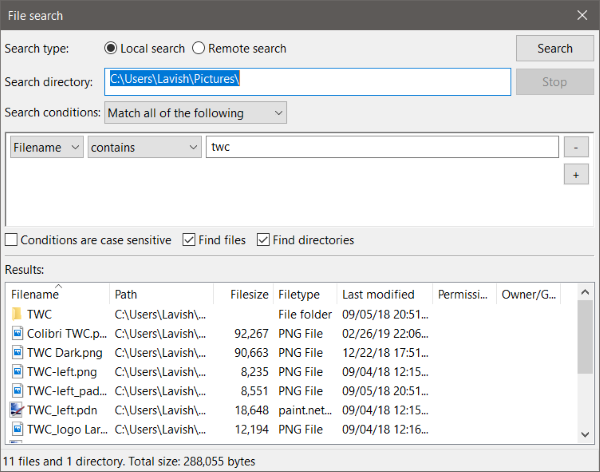
FileZilla , şüphesiz bu tarihe kadarki en iyi FTP istemcisidir. (FTP)Ücretsizdir, açık kaynak kodludur, kullanımı basit ve temizdir. Burada ve orada genel deneyimi iyileştiren birçok kullanışlı özellik var. Hem FTP hem de FileZilla oldukça eskidir ve onları güvenilir yapan da budur. Ayrıca, FTP'nin(FTP) modern varyasyonları ( SFTP , SSL/TLS üzerinden FTP ) daha güvenlidir ve FileZilla tarafından desteklenir .
FileZilla'yı FileZilla-Project.org'dan indirebilirsiniz .(FileZilla-Project.org.)
Related posts
Nasıl Network Drive harita veya Windows 11/10 bir FTP Drive eklemek
Cyberduck: Ücretsiz FTP, SFTP, WebDAV, Windows için Google Drive client
Access FTP Server Windows 10 içinde Command Prompt kullanarak
Windows 10 PC için Best Free FTP Client software
Network Droves Harita ve FTP konumları Windows 11 konumundaki Nasıl Ekleyin
HDG Açıklıyor: SFTP ve FTP Nedir?
Windows Bilgisayarları için ücretsiz Anti-Ransomware software
Charmap and Eudcedit Dahili Aletleri Nasıl Kullanılır Windows 10
Nasıl devre dışı Korunma Önlemleri için Windows 10 üzerinde Feature Updates için
Windows 10 Welcome screen üzerinde sıkışmış
Windows 10 FTP Sitesi Kullanarak Özel Bulut Depolama Nasıl Kurulur
Windows üzerinde WAMP kullanarak Drupal nasıl yüklenir
Shutdown and Startup Log Windows 10'te nasıl kontrol edilir
Windows 10 Sync Ayarları Çalışmıyor
Windows 10'te Network Sniffer Tool PktMon.exe nasıl kullanılır?
FileZilla Kullanarak FTP Sunucusu Nasıl Oluşturulur
Picsart Custom Stickers & Exclusive 3D Editing Windows 10 sunmaktadır
Windows'un 10 Fix Windows Update error 0x80070422
VirtualDJ Windows 10 PC için ücretsiz bir sanal DJ software'tür
Best Windows 10 için ücretsiz ISO Mounter software
